Table of contents
如果你的新MacBook已经变慢了,这可能是非常令人沮丧的。 一台慢的电脑会妨碍我们需要做的一切。 那么,为什么你的新MacBook这么慢呢? 你可以做什么来解决它呢?
我叫泰勒,是一名拥有超过10年经验的Mac维修技师。 我见过并解决了数百个Mac上的问题。 帮助苹果用户解决麻烦,让他们的Mac发挥最大作用,是我工作的亮点之一。
在今天的文章中,我们将探讨你的新Mac运行缓慢的几个可能原因。 我们还将回顾一些潜在的解决方案,你可以尝试让你的Mac恢复速度。
让我们开始吧!
主要收获
- 如果你的新MacBook运行缓慢,这可能是非常令人沮丧的,但你可以尝试一些潜在的修复方法,使其迅速恢复速度。
- 你的Mac的 启动盘 可能是存储空间不足,导致速度减慢。
- 你可能有太多耗费资源的应用程序在运行 在背景中 .
- 你的Mac可能会出现资源不足的情况,例如 内存 记忆。
- 恶意软件或 过时的软件 可能会导致你的Mac速度减慢。
- 你可以自己检查你的Mac的生命体征,或者使用第三方程序,如CleanMyMac X,为你处理一切,包括检查恶意软件。
为什么我的新MacBook这么慢?
虽然Mac在几年后往往会运行得更慢,并被垃圾所困扰,但新的Mac应该运行得完美无缺。 这就是为什么当新的MacBook不能像它应该的那样运行时是如此令人惊讶。 但你还不需要回到苹果商店,有一些事情可以尝试。
一般来说,你的Mac可能会因为一些原因而变慢。 从恶意软件到过时的软件都可能导致你的Mac出现故障。 此外,你的RAM(随机存取存储器)或存储空间可能不足。
虽然可能有点不方便,但有几件事你可以研究一下,让你的Mac重新像新的一样运行。
第1步:检查启动时的磁盘使用情况
请确保你有足够的空间在你的 启动盘 磁盘空间不足会导致各种问题,特别是性能缓慢。 检查你的启动磁盘使用情况相当容易。
要开始检查你的启动磁盘使用情况,点击 苹果图标 在屏幕的左上角,选择 关于这台Mac 下一步,点击 储存 你会在这个页面上看到你的启动盘存储使用情况的明细。 识别占用空间最多的文件类型。

如果你的磁盘空间不大,将文件、图片和音乐从你的启动盘转移到外部存储位置或云备份是最好的选择。 如果你看到有很多空间被标为 垃圾 , 系统。 或 其他 ,那么你可以 优化你的存储 以重新获得空间。
第2步:清理你的存储空间
如果你的Mac运行缓慢,存储空间是首先要解决的问题。 苹果公司有一个内置的存储优化工具,可以在清理你的存储空间时消除大部分猜测。 要开始,点击屏幕左上角的苹果图标,然后点击关于这台Mac。
接下来,你将点击 "存储 "选项卡来查看你的磁盘。 一旦你到了这里,只需点击标有以下内容的按钮 管理 将弹出一个窗口,显示你的系统的所有存储优化建议。

你可以浏览一下你的文档和其他文件,挑出那些占用空间太大的文件。 一旦你清理了你的个人文件夹,你要特别注意的是 垃圾 .
使用Dock上的垃圾桶图标是清空垃圾桶的最快方式。 点击垃圾桶图标,选择清空垃圾桶,同时按住Control键。 此外,你可以访问 垃圾 通过 存储优化工具 .
你可以选择个别垃圾项目并将其删除,或者在这里清空整个文件夹。 此外,你还应该打开" 自动清空垃圾桶 "来自动删除垃圾桶中的旧项目。
第3步:关闭不需要的应用程序
修复Mac速度慢的另一个潜在解决方案是关闭不需要的应用程序。 你的Mac可能由于不必要的后台应用程序和进程而变慢。 幸运的是,检查这些进程并关闭它们是相对容易的。
为了开始,我们将使用 活动监控 .点击 指挥部 和 空间 键,以调出 聚光灯 ,并搜索到 活动监控 另外,你可以找到 活动监控 在 码头 一旦你打开它,你会看到你所有的活动进程。

请特别注意该窗口顶部的标签,标签上标有 CPU , 记忆 , 能源 , 磁盘 ,以及 网络 你可以点击这些标签,查看哪些应用程序使用该资源最多。
要退出一个不需要的应用程序,只需点击违规的程序。 下一页 ,找到了 X 点击这个按钮并选择 是 当你的Mac询问你是否确定要关闭所选的应用程序时。
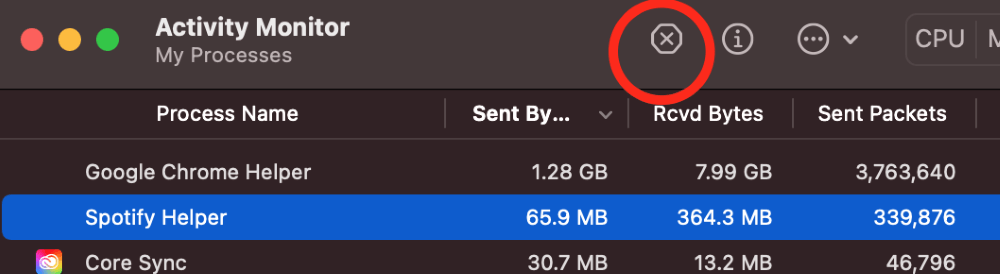
第4步:更新你的Mac
另一个可能的原因是,你的Mac运行速度比糖浆还慢,可能是它的软件已经过时。 更新 你的Mac是至关重要的,你应该确保经常更新你的系统,以防止出现任何问题。
检查更新是非常简单的。 要开始,请点击 苹果图标 在屏幕的左上方,选择S 系统偏好 接下来,找到标有 软件更新 .
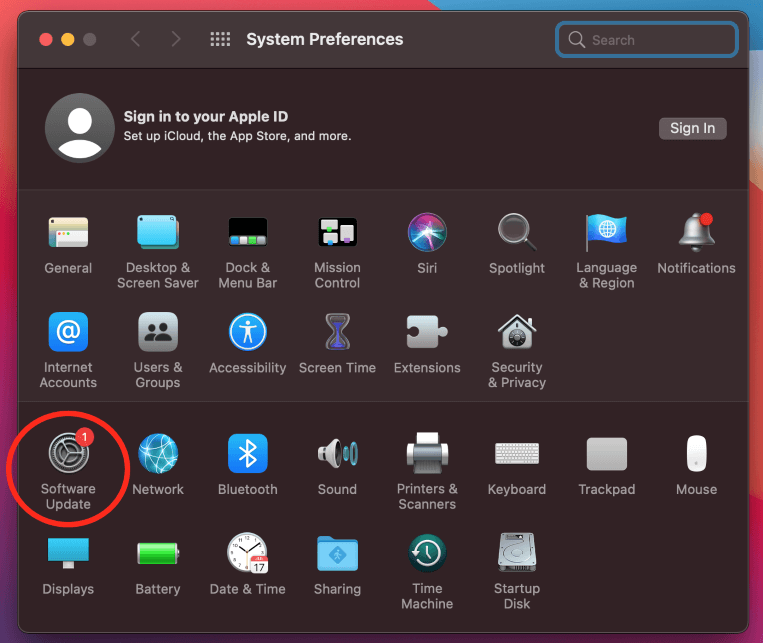
我们可以看到,这台Mac有一个可用的更新。 如果你有任何更新,你可以在这里安装它们。 如果你的Mac没有可用的更新,你可以继续下一步。
第5步:运行一个恶意软件扫描
恶意软件是任何Mac用户都不会想到的。 但苹果电脑仍有可能感染恶意软件。 虽然Mac感染病毒的情况不太常见,但你不应该排除这种可能性。
一个第三方应用程序,如 CleanMyMac X CleanMyMac X内置恶意软件清除工具,可以在短时间内清除病毒和恶意软件。

要想开始,请下载并安装CleanMyMac X,然后打开程序。 接下来,导航到 恶意软件清除 模块,并点击 扫描 .
扫描将运行,并应在片刻后完成。 你可以选择审查结果并删除所有文件或只选择几个文件。 选择 清洁 窗口的底部,删除所有东西。
最后的想法
虽然旧的Mac在经常使用几年后可能会变慢,但没有人期望新的MacBook会遭受同样的命运。 如果你的新Macbook运行缓慢,仍有一些修复方法可以尝试。
你可以 检查你的启动盘 和存储空间,以确保你的Mac有足够的空间来操作。 此外,你可以查看和 关闭不需要的应用程序 如果更新和优化你的Mac不起作用,你可以随时运行一个 恶意软件扫描 以消除任何有害软件。

